19 phím tắt dưới đây sẽ cực kỳ tiện lợi để bạn thao tác nhanh hơn, chính xác hơn, tăng hiệu năng làm việc cùng Photoshop.
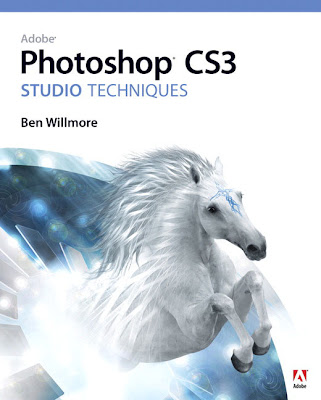
- Di chuyển vùng chọn:
Với nhóm công cụ Marquee, bạn có thể tạo ra một vùng chọn bằng cách giữ
phím Space rồi di chuyển chuột (đừng thả chuột trái ra nhé), sẽ di
chuyển dễ dàng vùng chọn này.
- Di chuyển phần được hiển thị:
Với những bức hình mở to có thanh cuộn dọc và thanh cuộn ngang, khi giữ
phím Ctrl và cuộn chuột lên/xuống, bạn có thể di chuyển phần hiển thị
của bức hình sang phải/trái.
- Chọn font: Bôi đen đoạn text và di chuyển con trỏ vào list font, bạn có thể dùng phím up/down hoặc cuộn chuột để chọn font khác.
- Chọn cỡ chữ: Bôi đen đoạn text rồi nhấn tổ hợp phím Ctrl + Shift + , hoặc Ctrl + Shift + < để tăng/giảm cỡ chữ.
- Phóng to, thu nhỏ: Dùng tổ hợp phím Ctrl + Alt và cuộn chuột, bạn có thể phóng to/thu nhỏ bức hình.
- Tăng, giảm giá trị thông số bằng cách di chuyển chuột:
Giữ phím Ctrl và nhấn chuột vào ô có giá trị số, bạn có thể tăng giảm
giá trị này, bằng cách di chuyển chuột sang phải hoặc trái (không nhả
chuột).
- Tăng giảm giá trị số bằng cách cuộn chuột: Nhấn chuột vào ô có giá trị số, sau đó cuộn chuột để tăng/giảm giá trị của ô đó.
- Tăng giảm giá trị số bằng phím Up, Down: Nhấn chuột vào ô có giá trị số, sử dụng phím Up hoặc Down để tăng giảm giá trị trong ô.
- Thu gọn (hoặc trải ra) các Layer trong tất cả nhóm: Hãy giữ phím Ctrl và nhấn vào hình tam giác bên cạnh Layer.
- Ẩn/hiện nhiều layer: Nhấn chuột vào một trong những layer và di chuột tới các layer khác.
- Ẩn các layer khác: Giữ phím Alt và nhấn vào biểu tượng con mắt của một layer, các layer khác sẽ bị ẩn đi.
- Thay đổi chế độ hoà trộn của layer (blending mode): Sử dụng tổ hợp phím Shift + “+” hoặc “-“.
- Chuyển chế độ hoà trộn cụ thể: Các tổ hợp phím Alt + Shift + C,N,M,S,D… sẽ giúp chuyển chế độ hoà trộn cụ thể.
Ví dụ: Color: Alt + Shift + C
Normal: Alt + Shift + N
Screen: Alt + Shift + S
Multiply: Alt + Shift + M
- Khoá một layer: Nhấn phím /
- Ẩn/hiện các panel: Nhấn phím Tab
- Hiển thị con trỏ chuột dạng chính xác: Nhấn phím Caps Lock.
- Độ mờ (Opacity):
Bạn có thể chọn độ mờ cho layer bằng các phím số (1=10%, 2=20%...). Khi
đã chọn cọ vẽ (Brush), cách này cũng làm thay đổi độ mờ cho cọ.
- Chuyển đổi giữa các cửa sổ làm việc: Ctrl + Tab.
Bạn kiểm tra hoặc mở cửa sổ thiết lập các phím tắt cho riêng mình bằng tổ hợp phím Ctrl + Alt + Shift + K.
Trịnh Ngọc Hải
Echip - 401
|

